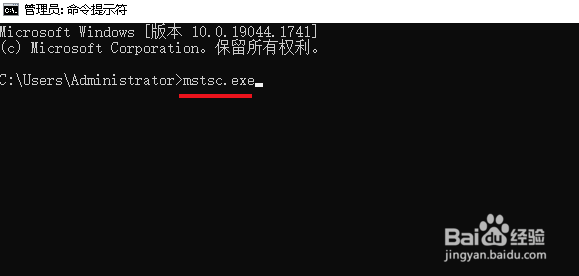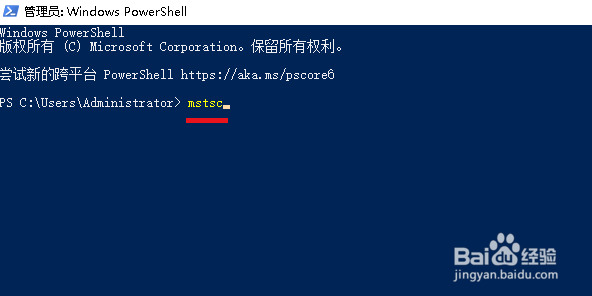1、方法一,单击左下角的“开始”按钮以打开菜单,打开“Windows 附件”,然后点击“远程桌面连接”。
2、方法二,通过搜索打开。在任务栏上的搜索框中键入“远程”,然后从结果中选择“远程桌面连接”。
3、方法三,通过运行将其打开。按Windows+R显示“运行”,输入mstsc并按“确定”。
4、方法四,通过命令提示符打开。启动命令提示符,键入mstsc.exe 然后按Enter。
5、方法五,通过Windows PowerShell将其打开。打开 Windows PowerShell,输入mstsc并单击Enter。